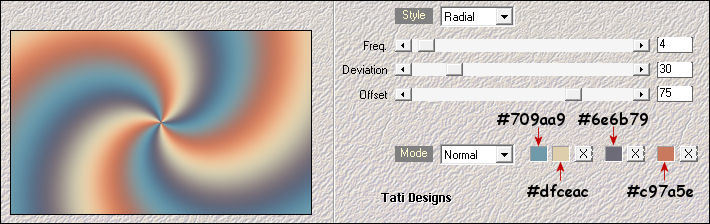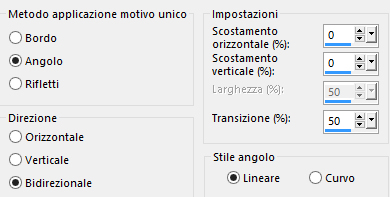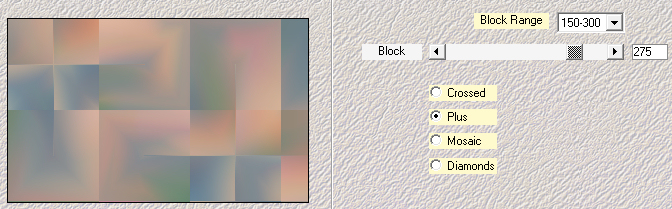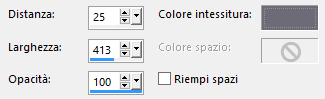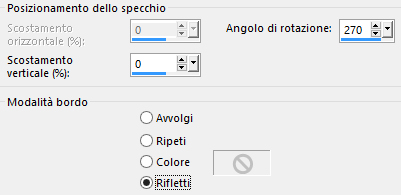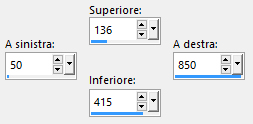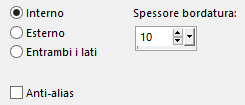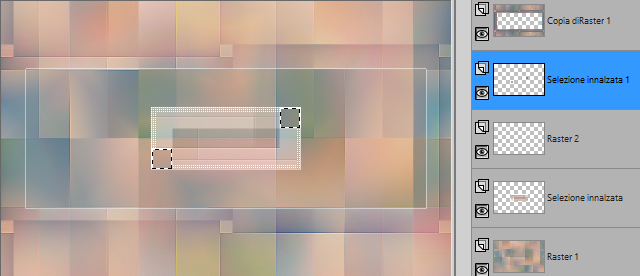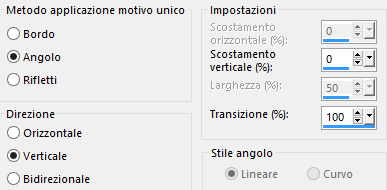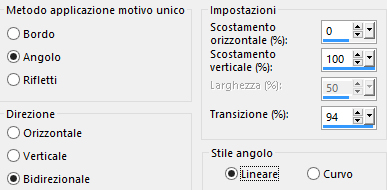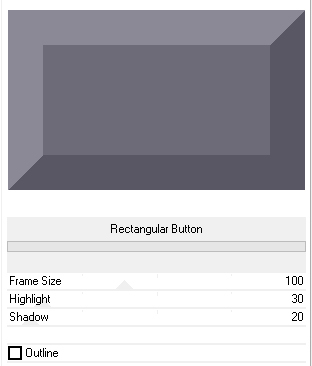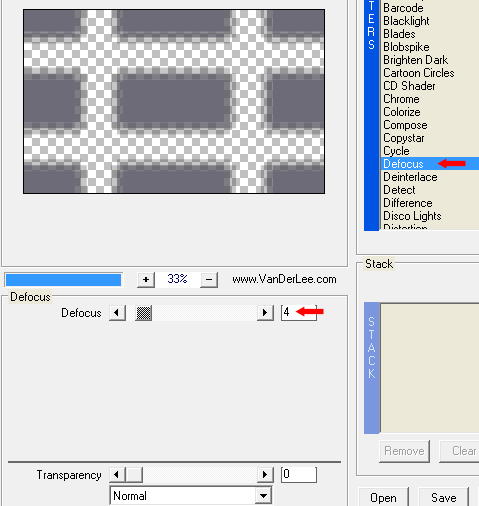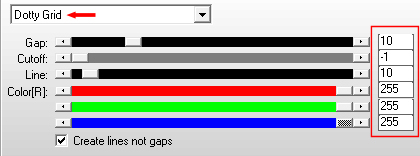Preparazione Metti le sette selezioni nella cartella selezioni di psp Doppio clic sul preset "TD_Glass_Daniela.f1s" e si installerà automaticamente dentro il filtro Alien Skin Eye Candy 5/Impact/Glass Apri in psp le due maschere e riducile ad icona Colori usati
1. Tavolozza dei materiali: colore di primo piano #dfceac e colore di secondo piano #709aa9 2. Apri una nuova immagine trasparente di 900 x 550 px. 3. Effetti/Plug in/Mehdi/Wavy Lab 1.1:
4. Effetti/Effetti d'immagine/Motivo unico:
5. Regola/Sfocatura/Sfocatura gaussiana: raggio 50. 6. Effetti/Plug in/Mehdi/Sorting Tiles:
7. Effetti/Effetti di bordo/Aumenta. 8. Livelli/Duplica. 9. Effetti/Plug in/Unlimited 2/Filter Factory Gallery D/Mirror It con la configurazione predefinita. 10. Cambia la modalità di miscelatura del livello da normale a sovrapponi e abbassa l'opacità a 50. 11. Immagine/Rifletti/Rifletti verticalmente. 12. Livelli/Unisci/Unisci giù. 13. Livelli/Duplica. Immagine/Rifletti/Rifletti orizzontalmente. Immagine/Rifletti/Rifletti verticalmente. 14. Effetti/Effetti di trama/Intessitura (colore intessitura #6e6b79):
15. Effetti/Effetti di riflesso/Specchio rotante:
16. Attiva lo strumento selezione rettangolo e scegli la selezione personalizzata:
17. Premi il tasto Canc della tua tastiera. 18. Deseleziona tutto. 19. Cambia la modalità di miscelatura del livello da normale a sovrapponi. 20. Effetti/Effetti di bordo/Aumenta. 21. Nella tavolozza dei materiali metti in secondo piano il colore #ffffff. 22. Posizionati sul livello di sfondo (Raster 1). 23. Selezioni/Carica selezione/Da disco e scegli di nuovo "TD_Daniela_Sel1". 24. Selezioni/Innalza selezione a livello. 25. Deseleziona tutto. 26. Effetti/Plug in/RCS Filter Pack 1.0/RCS TripleExposure: 255. 27. Effetti/Effetti di bordo/Aumenta. 28. Selezioni/Carica selezione/Da disco e scegli di nuovo "TD_Daniela_Sel1". 29. Selezioni/Modifica/Seleziona bordature selezione:
30. Effetti/Plug in/Unlimited 2/[AFS IMPORT]/sqborder2 con la configurazione predefinita. 31. Deseleziona tutto. 32. Cambia la modalità di miscelatura del livello da normale a luminanza esistente. 33. Livelli/Nuovo livello raster. 34. Selezioni/Carica selezione/Da disco e scegli "TD_Daniela_Sel2". 35. Riempi le selezioni con il colore bianco di secondo piano. 36. Selezioni/Modifica/Contrai di 2 px. 37. Premi il tasto Canc della tua tastiera. 38. Posizionati sul livello di sfondo (Raster 1). 39. Selezioni/Innalza selezione a livello. 40. Livelli/Disponi/Sposta su. 41. Modifica/Ripeti Sposta livello su. Ottieni questo:
42. Effetti/Plug in/Alien Skin Eye Candy 5 Impact/Glass: dal menù User Settings in basso scegli il preset "TD_Glass_Daniela". 43. Deseleziona tutto. Livelli/Unisci/Unisci giù. 44. Livelli/Nuovo livello raster. Riempi con il colore #709aa9. 45. Livelli/Nuovo livello di maschera/Da immagine e scegli "Narah_Mask_1303": spunta solo luminanza d'origine. 46. Livelli/Unisci/Unisci gruppo. 47. Cambia la modalità di miscelatura del livello da normale a moltiplica. 48. Effetti/Effetti di bordo/Aumenta. 49. Effetti/Effetti d'immagine/Motivo unico:
50. Livelli/Nuovo livello raster. Riempi con il colore #c97a5d. 51. Livelli/Nuovo livello di maschera/Da immagine e scegli "Narah_Mask_1303": spunta solo luminanza d'origine. Livelli/Unisci/Unisci gruppo. 52. Cambia la modalità di miscelatura del livello da normale a moltiplica. 53. Effetti/Effetti di bordo/Aumenta. 54. Effetti/Effetti d'immagine/Motivo unico:
55. Posizionati sul livello che sta in cima (Copia di Raster 1). 56. Livelli/Nuovo livello raster. Riempi con il colore #6e6b79. 57. Effetti/Plug in/Unlimited 2/Buttons & Frames/Rectangular Button:
58. Effetti/Plug in/Simple/Zoom Out and Flip. 59. Effetti/Effetti di bordo/Aumenta. 60. Selezioni/Carica selezione/Da disco e scegli di nuovo "TD_Daniela_Sel3". 61. Selezioni/Innalza selezione a livello. 62. Posizionati sul livello Raster 3. 63. Premi il tasto Canc della tua tastiera. 64. Deseleziona tutto. 65. Cambia la modalità di miscelatura del livello da normale a sovrapponi (o altra modalità). 66. Effetti/Effetti 3D/Sfalsa ombra: 1 / 1 / 100 / 1 / colore #ffffff. Effetti/Effetti 3D/Sfalsa ombra: -1 / -1 / 100 / 1 / colore #ffffff. 67. Posizionati sul livello Selezione innalzata 1. 68. Effetti/Plug in/VanDerLee/Unplugged X: scegli il preset "Defocus":
69. Cambia la modalità di miscelatura del livello da normale a sovrapponi (o altra modalità). 70. Effetti/Effetti 3D/Sfalsa ombra: 1 / 1 / 100 / 0 / colore #000000. 71. Selezioni/Carica selezione/Da disco e scegli di nuovo "TD_Daniela_Sel4". 72. Selezioni/Innalza selezione a livello. 73. Deseleziona tutto. 74. Effetti/Plug in/AP [Lines]/SilverLining:
75. Cambia la modalità di miscelatura del livello da normale a sovrapponi (o altra modalità). 76. Posizionati sul livello di sotto (Selezione innalzata 1). 77. Selezioni/Carica selezione/Da disco e scegli di nuovo "TD_Daniela_Sel5". 78. Selezioni/Innalza selezione a livello. 79. Deseleziona tutto. 80. Effetti/Plug in/Penta com/Jeans: 62 / 10. 81. Cambia la modalità di miscelatura del livello da normale a sovrapponi. 82. Posizionati sul livello di sfondo (Raster 1). 83. Selezioni/Carica selezione/Da disco e scegli di nuovo "TD_Daniela_Sel6". 84. Selezioni/Innalza selezione a livello. 85. Deseleziona tutto. 86. Livelli/Disponi/Porta in alto. 87. Effetti/Plug in/Carolaine and Sensibility/cs_texture: 100 / 0 / 175 / 10. 88. Livelli/Nuovo livello raster. 89. Selezioni/Carica selezione/Da disco e scegli di nuovo "TD_Daniela_Sel7". 90. Riempi le selezioni con il colore #ffffff di secondo piano. 91. Selezioni/Modifica/Contrai di 1 px. 92. Premi il tasto Canc della tua tastiera. 93. Posizionati sul livello di sfondo (Raster 1). 94. Selezioni/Innalza selezione a livello. 95. Livelli/Disponi/Porta in alto. 96. Effetti/Plug in/Alien Skin Eye Candy 5 Impact/Glass: lascia la configurazione in memoria. 97. Deseleziona tutto. 98. Livelli/Unisci/Unisci giù. 99. Apri l'elemento "TD_Deco1_Daniela". Modifica/Copia e incolla come nuovo livello. 100. Attiva lo strumento puntatore (lettera K) e inserisci i seguenti valori per posizionare correttamente il tube: Posizione X= 24,00 - Posizione Y= 111,00 Clicca su un altro strumento per disattivare il puntatore. 101. Apri l'elemento "TD_Deco2_Daniela". Modifica/Copia e incolla come nuovo livello. 102. Attiva lo strumento puntatore (lettera K) e inserisci i seguenti valori per posizionare correttamente il tube: Posizione X= 631,00 - Posizione Y= 120,00 Clicca su un altro strumento per disattivare il puntatore. Se necessario applica il viraggio secondo i tuoi colori. 103. Apri l'elemento "TD_Texto_Daniela". Modifica/Copia e incolla come nuovo livello. 104. Attiva lo strumento puntatore (lettera K) e inserisci i seguenti valori per posizionare correttamente il tube: Posizione X= 661,00 - Posizione Y= 195,00 Clicca su un altro strumento per disattivare il puntatore. Se necessario applica il viraggio secondo i tuoi colori. 105. Effetti/Effetti 3D/Sfalsa ombra: 2 / 2 / 50 / 0 / colore #ffffff. 106. Livelli/Nuovo livello raster. Riempi con il colore #c5aabc. 107. Livelli/Nuovo livello di maschera/Da immagine e scegli "TD_Mask_Daniela": spunta solo luminanza d'origine. 108. Livelli/Duplica. Livelli/Unisci/Unisci gruppo. 109. Regola/Messa a fuoco/Accentua messa a fuoco. 110. Cambia la modalità di miscelatura del livello da normale a sovrapponi (o altra modalità). 111. Immagine/Aggiungi bordatura simmetrica di 1 px colore #ffffff. Immagine/Aggiungi bordatura simmetrica di 1 px colore #313450. Immagine/Aggiungi bordatura simmetrica di 1 px colore #c5aabc. Immagine/Aggiungi bordatura simmetrica di 1 px colore #313450. Immagine/Aggiungi bordatura simmetrica di 15 px colore #ffffff. Immagine/Aggiungi bordatura simmetrica di 1 px colore #313450. Immagine/Aggiungi bordatura simmetrica di 5 px colore #c5aabc. Immagine/Aggiungi bordatura simmetrica di 1 px colore #313450. Immagine/Aggiungi bordatura simmetrica di 30 px colore #ffffff. 112. Apri il tube di personaggio di tua scelta. Modifica/Copia e incolla come nuovo livello. Ridimensiona se necessario. Se usi il mio, ridimensiona all'85% (tutti i livelli non spuntato). Attiva lo strumento puntatore (lettera K) e inserisci i seguenti valori per posizionare correttamente il tube: Posizione X= 89,00 - Posizione Y= -19,00 Clicca su un altro strumento per disattivare il puntatore. 113. Regola/Messa a fuoco/Metti a fuoco. 114. Effetti/Effetti 3D/Sfalsa ombra: 10 / 10 / 60 / 20 / colore #000000. 115. Immagine/Aggiungi bordatura simmetrica di 1 px colore #313450. 116. Aggiungi la tua firma. Livelli/Unisci/Unisci tutto (appiattisci). 117. Immagine/Ridimensiona a 950 px di larghezza (tutti i livelli spuntato). 118. Regola/Messa a fuoco/Metti a fuoco. 119. Salva in jpeg. Altra versione con tube di Lily
Le vostre meraviglie - Grazie! La mia tester Giorgia
Rugiada
Tutorial tradotto da Byllina il 29 settembre 2018 |